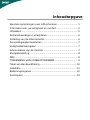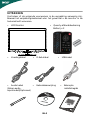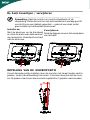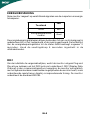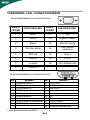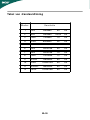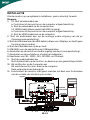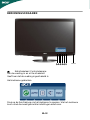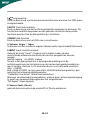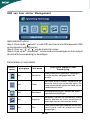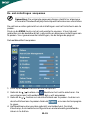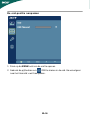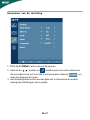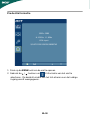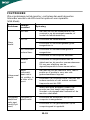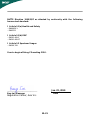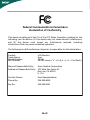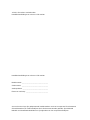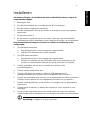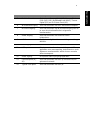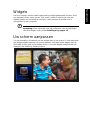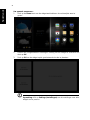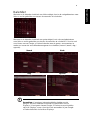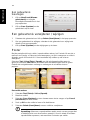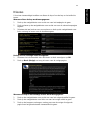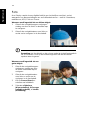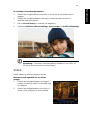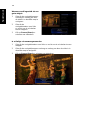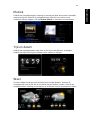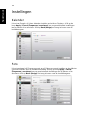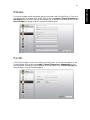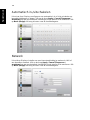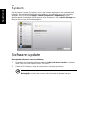Inhoudsopgave
Speciale opmerkingen over LCD-schermen...............................1
Informatie voor uw veiligheid en comfort................................2
Uitpakken....................................................................................5
De basis bevestigen / verwijderen..............................................6
Instelling van de schermpositie..................................................6
De voedingskabel aansluiten......................................................7
Veiligheidsmaatregelen..............................................................7
Schoonmaken van de monitor...................................................7
Energiebesparing........................................................................8
DDC..............................................................................................8
TOEKENNING VAN CONNECTORPINNEN...................................9
Tabel van standaardtiming.......................................................10
Installatie...................................................................................11
Bedieningsorganen...................................................................12
Foutzoeken...............................................................................19

Nederlands
NL-1
SPECIALE OPMERKINGEN OVER LCD-SCHERMEN
De volgende verschijnselen zijn normaal voor een LCD-scherm en duiden
niet op een storing.
OPMERKINGEN
• Door de aard van het fluorescente licht zal het scherm aanvankelijk
flikkeren. Zet de hoofdschakelaar uit en weer aan tot het geflikker
verdwijnt.
• Het is mogelijk dat de helderheid ongelijkmatig is, afhankelijk van het
patroon dat u op het bureaublad gebruikt.
• Het LCD-scherm heeft 99,99 % of meer effectieve pixels. Het kan maximaal
0.01% fouten bevatten zoals een ontbrekend pixel of een pixel dat altijd
aanstaat.
• Door de aard van het LCD-scherm kan er een nabeeld achterblijven
nadat de weergave veranderd is, wanneer hetzelfde beeld een aantal
uren getoond is. De weergave wordt langzamerhand hersteld waneer
het beeld verandert of wanneer de hoofdschakelaar een aantal uren
uitstaat.

NL-2
Informatie voor uw veiligheid en comfort
Veiligheidsinstructies
Lees de instructies zorgvuldig. Bewaar dit document voor later gebruik. Volg alle
waarschuwingen en instructies op.
WAARSCHUWING voor toegankelijkheid
Gebruik een stopcontact dat goed toegankelijk is en zo dicht mogelijk in de buurt van de
apparatuur. Moet u de verbinding verbreken, neem dan de stekker uit het stopcontact.
Waarschuwingen
• Gebruik het product niet bij water.
• Zet het product niet op een instabiele wagen, standaard of tafel. Valt het
product, dan kan het ernstig beschadigd worden.
• Gleuven en openingen dienen voor ventilatie om zeker te zijn van een
betrouwbare werking en om het product te beschermen tegen oververhitting.
Deze openingen moeten niet bedekt of afgesloten worden. Ook mogen ze niet
geblokkeerd worden door het product op een bed, bank, kleed of dergelijke
ondergrond te zetten. Het product moet niet worden geplaatst bij een radiator
of warmteregister of in een kast tenzij er voor voldoende ventilatie wordt
gezorgd.
• Duw geen voorwerpen van welke aard dan ook in het product door gleuven in
de behuizing. Ze kunnen in aanraking komen met gevaarlijke spanningen of
kortsluiting veroorzaken, wat in brand of elektrische schokken kan resulteren.
Knoei geen vloeistoffen van welke aard dan ook op of in het product.
• Om schade van interne onderdelen en lekkende batterijen te voorkomen, zet u
het product niet op een trillende ondergrond.
• Gebruikt het niet bij sport, lichamelijke oefening of in een trillende omgeving
waardoor er een onverwachte kortsluiting kan ontstaan of schade aan de rotor,
harde schijf, optische station en zelfs blootstelling aan de lithiumbatterij.
Veilig luisteren
Volg deze instructies, voorgesteld door gehoorspecialisten, om het gehoor te beschermen.
• Verhoog de geluidssterkte langzamerhand tot u het geluid goed kunt horen
zonder vervorming.
• Verhoog de geluidssterkte daarna niet voordat uw oren zich op het geluid
hebben ingesteld.
• Luister niet lang naar muziek met een hoge geluidssterkte.
• Zet de geluidssterkte niet hoger om omgevingsgeluid uit te sluiten.
• Zet de geluidssterkte lager als u gesprekken om u heen niet kunt verstaan.

Nederlands
NL-3
Reparaties
Probeer het product niet zelf te repareren. Door de behuizing te openen kunt u zich
blootstellen aan gevaarlijke spanningen en andere risico's. Laat reparaties uitvoeren
door bevoegd reparatiepersoneel.
Neem de stekker uit het stopcontact en schakel bevoegd reparatiepersoneel in indien:
• De voedingskabel beschadigd, doorgesneden of gerafeld is
• Vloeistof in het product is gekomen
• Het product was blootgesteld aan regen of water
• Het product gevallen is of de behuizing beschadigd is
• Het product een afwijkend gedrag vertoont, wat aangeeft dat reparatie nodig
is
• Het product niet normaal functioneert als de instructies worden opgevolgd
-----------------------------------------------------------------------------------------------------
Opmerking: Verander alleen instellingen die vermeld worden in de
bedieningsinstructies, want een verkeerde instelling kan resulteren in schade en
het zal vaak zeer bewerkelijk zijn om die weer te herstellen, zelfs door een
bevoegde technicus.
Verklaring van lcd-pixels
Het lcd-paneel is met een hoogwaardige techniek gefabriceerd. Desondanks kan het
gebeuren dat sommige pixels niet goed functioneren zodat ze rood of zwart zijn. Dat
heeft geen effect op het getoonde beeld en geldt niet als slecht functioneren.
Tips en informatie voor comfortabel gebruik
Computergebruikers kunnen klagen over oogbelasting en hoofdpijn na langdurig gebruik.
Er bestaat ook een kans op lichamelijk letsel door urenlang voor een computer te werken.
Lange werkperiodes, een slechte houding, slechte werkgewoontes, stress, slechte
werkomstandigheden, persoonlijke gezondheid en andere factoren verhogen de kans op
lichamelijk letsel.
Onjuist computergebruik kan leiden tot het carpal tunnelsyndroom, tendonitis, tenosyno-
vitis en andere problemen met spieren of het skelet. De volgende symptomen kunnen zich
voordoen in de handen, polsen, armen, schouders, hals of rug:
• ongevoeligheid, een brandend of tintelend gevoel
• voortdurende pijn, irritatie of gevoeligheid
• pijn, zwelling of bonzen
• stijfheid of bewegingsongemak
• kou of zwakte
Hebt u een van deze symptomen of een ander steeds terugkerend of blijvend ongemak en/
of pijn die verband houdt met het gebruik van de computer, raadpleeg dan een arts en
informeer de gezondheidsafdeling van uw bedrijf.
Hieronder leest u tips voor comfortabeler computergebruik.
Uw eigen comfortzone vinden
Vind uw comfortzone door de zichthoek van de monitor in te stellen, een voetsteun te
gebruiken en uw zithoogte in te stellen voor het maximale comfort. Let daarbij op het
volgende:
• Blijf niet te lang in een vaste houding zitten
• Hang niet naar voren en leun niet naar achteren
• Ga af en toe staan en loop even rond om de spanning op de beenspieren te
verlichten

NL-4
-----------------------------------------------------------------------------------------------------
Waarschuwing! We adviseren het product niet op een bank of bed te
gebruiken. Kan dit niet vermeden worden, werk dan kortstondig, neem
geregeld een pauze en doe wat lichaamsoefeningen.
-----------------------------------------------------------------------------------------------------
Voor meer informatie en hulp bij recycling, gaat u naar de volgende websites:
Werledwijd:
http://www.acer-group.com/public/Sustainability/sustainability01.htm
http://www.acer-group.com/public/Sustainability/sustainability04.htm
• Neem af en toe een pauze om de hals en schouders rust te geven
• Span de spieren niet en haal uw schouders niet op
• Monteer het externe scherm, het toetsenbord en de muis op de juiste wijze en
binnen comfortabel bereik
• Kijkt u vaker naar het computerscherm dan naar uw documenten, zet het
scherm dan midden op uw tafel om de belasting voor de hals laag te houden
Denk aan uw ogen
Lang doorwerken, een onjuiste bril of verkeerde contactglazen, schittering, te veel
kamerverlichting, een slecht gefocusseerd scherm, een te kleine letter en een scherm met
te weinig contrast kunnen een belasting voor uw ogen zijn. Hieronder leest u tips om de
belasting voor uw ogen te verminderen.
Ogen
• Geef de ogen geregeld rust.
• Geef de ogen af en toe een pauze door niet naar de monitor te kijken en in de
verte te staren.
• Knipper geregeld zodat de ogen niet uitdrogen.
Scherm
• Houd het scherm schoon.
• Houd het hoofd hoger dan de bovenrand van het scherm zodat u omlaag
moet kijken als u naar het midden van het scherm kijkt.
• Stel de helderheid en het contrast in op een comfortabel niveau voor een betere
leesbaarheid en duidelijke tekens.
• Verminder schittering en reflecties als volgt:
• Zet het scherm zo neer dat het licht van het raam of een lichtbron van opzij
komt
• Verminder de verlichting met gordijnen of blinden
• Gebruik een bureaulamp
• Verander de zichthoek van het scherm
• Gebruik een filter om de schittering te verminderen
• Werp een schaduw op het beeld, bijvoorbeeld met een stuk karton langs de
bovenrand van het scherm
• Stel het scherm niet op een onhandige zichthoek in.
• Kijk niet langdurig naar heldere lichtbronnen, zoals een open raam.
Raak gewend aan een goede werkgewoonte
Ontwikkel de volgende werkgewoontes om de computer met meer ontspanning en
meer resultaat te kunnen gebruiken:
• Neem geregeld en vaak een pauze.
• Doe lichaamsoefeningen.
• Adem zo veel mogelijk frisse lucht in.
• Oefen geregeld en zorg voor een gezond lichaam.

Nederlands
NL-5
• D-Sub-kabel
• Beknopte
installatiegids
• Voedingskabel
• Gebruiksaanwijzing
UITPAKKEN
Controleer of de volgende voorwerpen in de verpakking aanwezig zijn.
Bewaar het verpakkingsmateriaal voor het geval dat u de monitor in de
toekomst wilt vervoeren.
• USB-kabel
• Audio kabel
(Alleen audio-
inputmodel)(Optioneel)
• LCD Monitor
• Qwerty-afstandsbediening
Batterij x 2

NL-6
INSTELLING VAN DE SCHERMPOSITIE
U kunt de beste positie instellen door de monitor met twee handen vast te
pakken, zoals in de afbeelding hieronder. U ziet aan de pijlen dat de moni-
tor 15 graden naar boven kan worden ingesteld en 5 graden naar beneden.
De basis bevestigen / verwijderen
--------------------------------------------------------------------
Opmerking: Haal de monitor en monitorstandaard uit de
verpakking. Plaats de monitor met het beeldscherm omlaag gericht
voorzichtig op een stabiel oppervlak — gebruik een doek zodat
geen krassen op het beeldscherm komen.
Installeren:
Sluit de basis aan op de standaard
en druk de basis naar debovenkant
van de monitor, Draaide schroef vast
met de klok mee.
Verwijderen:
Draai de stappen om voor het verwijderen
van de basis.
15°
5°

Nederlands
NL-7
DE VOEDINGSKABEL AANSLUITEN
• Controleer eerst of de gebruikte voedingskabel van het juiste type is
voor de streek waar u woont.
• Deze monitor heeft een universele netvoeding en werkt daardoor zowel
op 100/120V als op 220/240 V wisselspanning. Instelling door de gebruiker
is niet nodig.
• Sluit het ene uiteinde van de voedingskabel aan op de monitor en het
andere op een stopcontact.
• Voor gebruik op 120 V wisselspanning:
Gebruik een kabel die voldoet aan UL, type SVT-draad en een stekker die
geschikt is voor 10 A/125 V.
• Voor gebruik op 220/240 V wisselspanning (buiten de V.S.):
Gebruik een kabel die voldoet aan H05VV-F en een stekker die geschikt is
voor 10 A, 250 V. De kabel moet voldoen aan de veiligheidseisen die
gelden in het land waar de apparatuur gebruikt wordt.
VEILIGHEIDSMAATREGELEN
• Zet de monitor, of een ander zwaar voorwerp, niet op de voedingskabel
om brand of elektrische schokken te vermijden.
• Stel de monitor niet bloot aan regen, vochtigheid of stof om brand of
elektrische schokken te vermijden.
• Bedek de openingen en gleuven in de monitor niet zodat het apparaat
zijn warmte kwijt kan. Zet de monitor op een plaats met voldoende
ventilatie.
• Zet de monitor niet tegen een heldere achtergrond of op een plaats waar
het zonlicht of een andere lichtbron op het scherm van de monitor
gereflecteerd kan worden. Zet de monitor iets beneden ooghoogte.
• Wees voorzichtig als u de monitor verplaatst.
• Maak geen krassen op het scherm, het scherm is breekbaar.
SCHOONMAKEN VAN DE MONITOR
Ga als volgt te werk als u de monitor schoonmaakt.
• Neem de stekker uit het stopcontact voor u begint met schoonmaken.
• Gebruik een zachte doek om het scherm en de behuizing aan voor en
zijkant schoon te vegen.

NL-8
ENERGIEBESPARING
Deze monitor reageert op verschillende signalen van de computer om energie
te besparen.
De energiebesparingsstatussen blijven behouden tot een controlesignaal is
gedetecteerd of tot het toetsenbord of de muis is geactiveerd. De hersteltijd
van de energiebesparingsstatus tot de status AAN bedraagt ongeveer 3
seconden. Houd de voedingsknop 4 seconden ingedrukt in de
uitschakelmodus.
DDC
Om de installatie te vergemakkelijken, werkt de monitor volgens Plug and
Play als uw systeem ook het DDC-protocol ondersteunt. DDC (Display Data
Channel) is een communicatieprotocol waardoor de monitor automatisch
aan het systeem kenbaar maakt welke mogelijkheden de monitor heeft, zoals
ondersteunde resoluties en daarbij corresponderende timing. De monitor
ondersteunt de standaard DDC2B.
Toestand
LED
AAN Wit
Energiebesparende
modus
Geel

Nederlands
NL-9
TOEKENNING VAN CONNECTORPINNEN
15-pins signaalkabel voor kleurenscherm
PINNU-
MMER
OMSCHRIJVING
PINNU-
MMER
OMSCHRIJVING
1. Rood 9. +5V
2. Groen 10. Logische aarde
3. Blauw 11. Monitor aarde
4. Monitor aarde 12.
DDC-Seriële
gegevens
5. Zelf test 13. H-Sync
6. R-aarde 14. V-Sync
7. G-aarde 15. DDC-Seriële klok
8. B-aarde
1
6
11
5
10
15
19-pins signaalkabel voor kleurenscherm*
* voor geselecteerde modellen
PIN
Betekenis PIN
Betekenis
1. TMDS-gegevens 2+ 10.
TMDS-klok+
2. TMDS-gegevens 2-afscherming
11.
TMDS-klokafscherming
3. TMDS-gegevens 2- 12.
TMDS-klok-
4. TMDS-gegevens 1+ 13.
CEC
5. TMDS-gegevens 1-afscherming
14.
Gereserveerd (n.c. op toestel)
6. TMDS-gegevens 1- 15.
SCL
7. TMDS-gegevens 0+ 16.
SDA
8. TMDS-gegevens 0-afscherming
17.
DDC/CEC-aarde
9. TMDS-gegevens 0- 18.
+5 V voeding
19.
Detectie van aansluiting

NL-10
Tabel van standaardtiming
ModusResolutie
1VGA640x48060 Hz
2MAC640x48066.66 Hz
3VESA720x40070 Hz
4SVGA800x60056 Hz
5SVGA800x60060Hz
6XGA1024x76860 Hz
7XGA1024x76870 Hz
8VESA1152x86475 Hz
9WXGA1280x80060 Hz
10SXGA1280x102460 Hz
11WXGA+1440x90060 Hz
12UXGA1920x108060 Hz

Nederlands
NL-11
INSTALLATIE
Om de monitor op uw systeem te installeren, gaat u als volgt te werk:
Stappen
1. 1-1Sluit de videokabel aan
a. Controleer of de monitor en de computer uitgeschakeld zijn.
b. Sluit de videokabel op de computer aan.
1-2HDMI-kabel (alleen model met HDMI-ingang)
a. Controleer of de monitor en de computer uitgeschakeld zijn.
b. Sluit de HDMI-kabel aan op de computer.
2. Sluit de audiokabel aan op de analoge audio-uitgang van de pc
(limoengroene aansluiting).
3. Sluit de LAN-kabel aan (de LAN-kabel is alleen voor Display+ en heeft geen
functie in de pc-modus).
4. Sluit de USB-kabel aan op de pc-host.
5. USB HUB: voor de aansluiting van USB-apparaten.
6. Aansluiten op de microfoon-audio-ingang van de pc (roze aansluiting).
7. Aansluiten op de oortelefoon of externe luidspreker.
8. Kaartlezer voor SD-, MMC-, MS-, MS PRO- en XD-kaart.
9. Sluit de voedingskabel aan
Sluit de kabel aan op de monitor, en daarna op een geaard stopcontact.
10.Zet de Monitor en de Computer aan
Zet eerst de monitor aan, daarna de computer.
Deze volgorde is zeer belangrijk.
11.Functioneert de monitor niet goed, lees dan het deel over foutzoeken
om de oorzaak van de storing te vinden.
1-11-2
5
5
8
7
9
9
6
7
5 42
3
S
p
eake
r
USBHUB
LANHUB
USBHUB
CardReader
speaker speaker
1X 2X 3X 4X 5X
3
4
2
1-1 1-2
6

NL-12
BEDIENINGSORGANEN
Netschakelaar / Controlelampje:
Om de voeding in en uit te schakelen.
Geeft aan dat de voeding ingeschakeld is.
Het snelmenu gebruiken
Druk op de functieknop om het snelmenu te openen. Via het snelmenu
kunt u snel de meest gebruikte instellingen selecteren.
1 2 3 4 5 6 Power

Nederlands
NL-13
1 empowering:
Druk op deze knop om de scenariomodus te kiezen wanneer het OSD-menu
is uitgeschakeld.
2 AUTO Toets Automatisch:
Druk op deze knop om de functie Automatisch aanpassen te activeren. De
functie Automatisch aanpassen wordt gebruikt om Horizontale positie,
Verticale positie, Klok en Scherpstelling in te stellen.
3 MENU Osd-functies
Druk op deze knop om het OSD-menu te activeren.
4 Volume hoger / lager
Indrukken om het volume te regelen.(Alleen audio-inputmodel)(Optioneel)
5 INPUT Input-toets(Pc-modus)
Gebruik de toets “Input” (Ingang) om te kiezen tussen de drie
verschillende videobronnen die op de monitor aangesloten kunnen
worden.
(a)VGA-ingang (b) HDMI- ingang
Terwijl u de ingang kiest ziet u de volgende meldingen in de
rechterbovenhoek van het scherm om de momenteel geselecteerde bron
aan te duiden. Het kan 1 of 2 seconden duren voor het beeld verschijnt.
VGA of HDMI
Kest u VGA of HDMI en is er geen VGA- of HDMI-kabel aangesloten, dan
verschijnt het volgende dialoogvenster:
“Cable Not Connected” (Kabel niet aansluiten)
Wanneer de videokabel is aangesloten, maar er geen actieve signaalingang
is, geeft een zwevend dialoogvenster het volgende aan:
“No Signal” (Geen signaal)
6 Source-toets (Bron):
gebruik de brontoets om de modus PC of Plus te selecteren.

NL-14
Hoofd--
menu
pictogram Sub-menu
picto-gram Submenu Item
Omschrijving
N/A Gebruiker
Gedefinieerd door gebruiker. Instellingen
kunnen worden aangepast aan elke
situatie
N/A Tekst
Optimale balans tussen helderheid en
contrast voorkomt vermoeide ogen. De
meest comfortabele manier om tekst op het
beeldscherm te lezen
N/A Standaard
Standaardinstellingen. Herstelt de eigen
beeldscherminstellingen
N/A Graphics
Verbetert kleuren en benadrukt kleine
details. Beelden en foto's verschijnen in
levendige kleuren met scherpe details
N/A Film
Geeft scènes weer met helderste details. Zeer
goed beeld, zelfs bij slechtverlichte
omgevingen
OSD van Acer eColor Management
Gebruiksinstructies
Stap 1: Druk op de “ -toets” om de OSD van Acer eColor Management OSD
en de scenariomodi te openen
Stap 2: Druk op “ “ of “ ” om de modus te kiezen
Stap 3: Druk op de “ Adjust/Exit” om de modus te bevestigen en Auto Adjust
(Automatische aanpassing) te bevestigen
Kenmerken en voordelen

Nederlands
NL-15
De osd-instellingen aanpassen
--------------------------------------------------------------------
Opmerking: De volgende gegevens dienen slechts ter algemene
informatie. Daadwerkelijke productspecificaties kunnen verschillen.
De osd kan worden gebruikt om de instellingen van het lcd-scherm aan te
passen.
Druk op de MENU-toets om het osd-venster te openen. U kunt de osd
gebruiken om de beeldkwaliteit, osd-positie en algemene instellingen aan
te passen. Voor geavanceerde instellingen, zie de volgende pagina:
De beeldkwaliteit aanpassen
1Druk op de MENUtoets om de osd te openen.
2Gebruik de / -toetsen om Beeld van het osd te selecteren. Ga
vervolgens naar het beeldelement dat u wilt aanpassen.
3Gebruik de / -toetsen om de schuifschaal aan te passen.-toetsen om
de schuifschaal aan te passen.Gebruik om naar de itempagina
te gaan.
4Het Beeldmenu kan worden gebruikt om Helderheid, Contrast,
Kleurtemp, Automatische configuratie en andere beeld-gerelateerde
zaken in te stellen.

NL-16
De osd-positie aanpassen
1Druk op de MENUtoets om de osd te openen.
2Gebruik de pijltoetsen om OSD te kiezen in de osd. Ga vervolgens
naar het item dat u wilt aanpassen.

Nederlands
NL-17
Aanpassen van de instelling
1 Druk op de MENUtoets om de osd te openen.
2Gebruik de / -toetsen om Instelling van het osd te selecteren.
Ga vervolgens naar het item dat u wilt aanpassen.Gebruik om
naar de itempagina te gaan.
3Het Instellingenmenu kan worden gebruikt om Menutaal en andere
belangrijke instellingen aan te passen.

NL-18
Productinformatie
1920 x 1080
H: 67KHz V: 60Hz
VGA Input
S/N:ETL53091326350380B3742
1Druk op de MENUtoets om de osd te openen.
2Gebruik de / -toetsen om 1 Informatie van het osd te
selecteren. De basisinformatie van het lcd-scherm voor de huidige
ingang wordt weergegeven.

Nederlands
NL-19
Probleem
Huidige
toestand
Oplossing
Geen
beeld
LED aan. · Stel met de OSD de helderheid en het
contrast in op de maximale waarde, of
herstel de fabrieksinstelling.
LED uit. · Controleer de netschakelaar.
· Controleer of de voedingskabel goed
aangesloten is.
LED toont een
andere kleur.
· Controleer of de videokabel goed is
aangesloten.
· Controleer of de computer aanstaat.
Abnormaal
beeld
Instabiel
beeld.
· Controleer of de specificaties van de
videokaart en de monitor overeenstemmen.
Dit zou een afwijking van de
signaalfrequentie kunnen veroorzaken.
Beeld
ontbreekt,
staat niet in
het midden, is
te klein of te
groot.
· Stel met de OSD de resolutie, klok, fase H-
positie en V-positie in voor een niet-
gestandaardiseerd signaal.
· Ontbreekt het volledige beeld, kies dan een
andere resolutie of een andere verticale
frequentie met de OSD.
· Wacht een paar seconden nadat u de
grootte van het beeld hebt ingesteld
voordat u de signaalkabel losmaakt of de
monitor uitschakelt.
Abnormaalg-
eluid(Alleen
audio-input-
model)(Opti-
oneel)
Geen geluid, of
geluid te zacht.
· Controleer de audiokabel die op de
computer is aangesloten
· Controleer of het geluidsniveau op de
computergoed is ingesteld.
FOUTZOEKEN
Zijn er problemen met de monitor, controleer dan eerst de punten
hieronder voordat u de LCD-monitor opstuurt voor reparatie.
(VGA Mode)

NL-20
Declaration of Conformity
We,
Acer Incorporated
8F, 88, Sec. 1, Hsin Tai Wu Rd., Hsichih, Taipei Hsien 221, Taiwan
Contact Person: Mr. Easy Lai, e-mail:easy_lai@acer.com.tw
And,
Acer Europe SA
Via Cantonale, Centro Galleria 2 6928 Manno Switzerland
Hereby declare that:
Product: LCD monitor
Trade Name: Acer
Model Number: D241H
SKU Number: D241H xxxxxx (“x” = 0~9, a ~ z, or A ~ Z)
Is compliant with the essential requirements and other relevant provisions of the following EC directives,
and that
all the necessary steps have been taken and are in force to assure that production units of the same
product will continue comply with the requirements.
EMC Directive 2004/108/EC as attested by conformity with the following harmonized
standards:
-. EN55022, AS/NZS CISPR22, Class B
-. EN55024
-. EN61000-3-2 Class D
-. EN61000-3-3
Low Voltage Directive 2006/95/EC
as attested by conformity with the following harmonized
standard:
-. EN60950-1
RoHS Directive 2002/95/EC on the Restriction of the Use of certain Hazardous Substances in
Electrical and Electronic Equipment
-. The maximum concentration values of the restricted substances by weight in homogenous material are:
Directive 2009/125/EC with regard to establishing a framework for the setting of ecodesign
requirements for energy
-
related product.
Lead 0.1%
Polybrominated Biphenyls (PBB’s) 0.1%
Mercury 0.1%
Polybrominated Diphenyl Ethers
(PBDE’s)
0.1%
Hexavalent
Chromium
0.1%
Cadmium 0.01%

Nederlands
NL-21
R&TTE Directive 1999/5
/EC as attested by conformity with the following
harmonized standard:
l Article 3.1(a) Health and Safety
-. EN60950-1
-. EN62311
l Article 3.1(b) EMC
-. EN301 489-1
-. EN301 489-17
l Article 3.2 Spectrum Usages
-. EN300 328
Year to begin affixing CE marking 2010.
_______________________________ Jan. 22, 2010 -
Easy Lai /Manager Date
Regulation Center, Acer Inc.

NL-22
www.
acer.com
Federal Communications Commission
Declaration of Conformity
This device complies with Part 15 of the FCC Rules. Operation is subject to the
following two conditions: (1) this device may not cause harmful interference,
and (2) this device must acce
pt any interference received, including
interference that may cause undesired operation.
The following local Manufacturer /Importer is responsible for this declaration:
Product: LCD Monitor
Trade Name: Acer
Model Number: D241H
SKU Number: D241H xxxxxx (“x” = 0~9, a ~ z, A ~ Z or Blank)
Name of Responsible Party: Acer America Corporation
Address of Responsible Party: 333 West San Carlos St.
San Jose, CA 95110
U. S. A.
Contact Person: Acer Representative
Phone No.: 254-298-4000
Fax No.: 254-298-4147

Acer-scherm+ LCD-monitor
Installatiehandleiding

© 2010, alle rechten voorbehouden.
Installatiehandleiding Acer-scherm+ LCD-monitor
Installatiehandleiding Acer-scherm+ LCD-monitor
Modelnummer: _______________________________
Serienummer: _______________________________
Aankoopdatum: ______________________________
Plaats van aankoop: __________________________
Acer en het Acer-logo zijn gedeponeerde handelsmerken van Acer Incorporated. Productnamen
of handelsmerken van andere bedrijven die in dit document worden gebruikt, zijn uitsluitend
bedoeld voor identificatiedoeleinden en zijn eigendom van hun respectieve bedrijven.

3
Nederlands
Installeren
Om het Acer Display+ te installeren als een onafhankelijk scherm, volgt u de
onderstaande stappen.
1 Bevestig de voet
2 Sluit de Ethernetkabel aan of configureer uw WiFi-instellingen.
3 Sluit de externe luidsprekers (optioneel).
4 Sluit de voedingskabel aan op de monitor en vervolgens op een goed geaard
stopcontact.
5 Schakel de monitor in.
6 Als de monitor nog steeds niet correct werkt, raden wij u aan het hoofdstuk
Probleemoplossing te raadplegen om een diagnose te stellen van het probleem.
Volg de onderstaande stappen om het Acer-scherm
+ te installeren op uw
hostsysteem:
1 De videokabel aansluiten
a Zorg dat de monitor en de computer zijn uitgeschakeld.
b Sluit de VGA-videokabel aan op de computer.
2 De HDMI-kabel aansluiten
a Zorg dat de monitor en de computer zijn uitgeschakeld.
b Sluit het ene uiteinde van de HDMI-kabel aan op de achterkant van de
monitor en sluit het andere uiteinde aan op de poort van de computer.
3 Sluit de audiokabel aan op de pc om audio af te spelen via de
schermluidspreker.*
4 Sluit de externe luidsprekers aan.*
5 Sluit de USB-kabel aan op de pc zodat het USB-apparaat en de
geheugenkaarten kunnen werken als een uitgebreide hub voor de pc.*
6 Sluit de microfoonkabel aan op de pc om de ingebouwde microfoon op het Acer
Display+ te doen werken als een uitgebreide microfoon voor pc-gebruik.*
7 Sluit de voedingskabel aan op de monitor en vervolgens op een goed geaard
stopcontact.
8 Schakel eerst de monitor, en daarna de computer in. Deze volgorde is zeer
belangrijk.
9 Als de monitor nog steeds niet correct werkt, raden wij u aan het hoofdstuk
Probleemoplossing te raadplegen om een diagnose te stellen van het probleem.
Opmerking: * Stappen 3 tot 6 zijn optioneel.

4
Nederlands
Overzicht
Nummer
Item
Beschrijving
1 Microfoon Ingebouwde microfoon.
2 Voedingsknop Hiermee schakelt u het apparaat in en uit.
* Houd de knop minder dan
4 seconden
i
ngedrukt om naar de slaapmodus te gaan.
* Houd de knop langer
dan 4 seconden
ingedrukt om de monitor uit te schakelen.
3 Sneltoetsen/
invoerknop
Sneltoetsen: vooraf gedefinieerde
sneltoetsfuncties voor elke widget-toepassing.
Invoerknop: Schakelt tussen de Display+ modus
en de algemene monitormodus.
4 USB-poort Display+ modus: Voor de aansluiting van USB-
apparaten voor massaopslag, toetsenbord en
muis.
Algemene monitormodus: werkt als een normale
downstreampoort.

5
Nederlands
Number
Item
Description
5 Multi-in-1 kaartlezer Ondersteunt Memory Stick (MS), Memory Stick
PRO (MS PRO), MultiMediaCard (MMC), Secure
Digital (SD) en xD-Picture Card (xD).
6 Wisselstroomingang Voor het aansluiten van een wisselstroomadapter.
7 Microfoonuitgang Voor het aansluiten op de microfooningang van de
pc voor de microfoonfunctie in algemene
monitormodus.
8 Audio-uitgang Voor het aansluiten van externe stereo
luidsprekers.
9 HDMI Ondersteunt digitale video-aansluitingen met hoge
definitie.
10
VGA-ingang
Voor het aansluiten van een pc
11 USB-poort Display+ modus: Voor de aansluiting van USB-
apparaten voor massaopslag, toetsenbord en muis.
Algemene monitormodus: werkt als een normale
downstreampoort.
12 Audio-ingang Accepteert audio-lijningangsapparaten.
13 Ethernet-poort (RJ-
45)
Voor het aansluiten van een op Ethernet 10/100
gebaseerd netwerk.
14
Type B USB-poort
Voor het aansluiten van een pc.

6
Nederlands
Afstandsbediening met QWERTY-
toetsenbord
Item
Beschrijving
Voedingsknop
Hiermee schakelt u het apparaat in en uit.
* Houd de knop minder dan 4 seconden ingedrukt om naar
de s
laapmodus te gaan.
* Houd de knop langer dan 4
seconden ingedrukt om de
monitor uit te schakelen.
Navigatietoetsen
Hiermee kunt u omhoog, omlaag, naar links en naar rechts
navigeren door de widget-instelopties.
OK
Gebruik deze knop om een widget te selecteren in de
widgetbalk en om de widget aan de geselecteerde sectie te
bevestigen.
Open de widgetbalk.
Vorige
Ga één functieniveau terug.
Gekleurde toetsen
Sneltoetsen voor widget-functies.
Fn-toetsen Druk op de oranje Fn-toets om de aangegeven oranje tekens
te typen.
Druk op de blauwe Fn-toets om de aangegeven blauwe
tekens te typen.

7
Nederlands
Widgets
Uw Acer Display+ monitor heeft ingebouwde op widget gebaseerde functies, zoals
een kalender, poster, weer, nieuws, klok, audio / video en een functie voor een
digitale fotolijst voor het bekijken van foto's, zelfs wanneer de monitor niet is
aangesloten op een computer.
Opmerking: Meer informatie over het configueren van de instellingen
voor elke widget, vindt u onder Instellingen op pagina 16.
Uw scherm aanpassen
Pas het formaat en de opmaak van uw widgets aan op uw scherm. U kunt maximaal
drie widget-toepassingen op uw scherm plaatsen, met twee kleine widgets aan de
linkerzijde en één grote in het midden rechts. U kunt de digitale fotolijstfunctie ook
instellen in de modus op volledig scherm.

8
Nederlands
Uw opmaak aanpassen:
1 Druk op de Home-toets om de widget-werkbalk aan de rechterzijde weer te
geven.
2 Gebruik de navigatietoetsen omhoog en omlaag om een widget te selecteren en
druk op OK.
3 Druk op OK om de widget op de geselecteerde locatie te plaatsen.
Opmerking: Klik op Settings (Instellingen) om de instellingen voor elke
widget aan te passen.

9
Nederlands
Kalender
Wanneer u de kalender instelt als een kleine widget, kunt u de navigatietoetsen naar
links en rechts gebruiken om tussen de maanden te schakelen.
Wanneer u de kalender instelt als een grote widget, kunt u de navigatietoetsen
naar links en rechts gebruiken om tussen de maanden te schakelen. U kunt er ook
voor kiezen om uw Google- of Yahoo-kalender weer te geven, evenementen te
maken en tussen de verschillende weergaven te schakelen (maand / week / dag /
agenda).
Maand Week
Dag Agenda
Opmerking: U moet een internetverbinding hebben om de
Google- of Yahoo-kalender te kunnen sychroniseren in Acer
Display+. U kunt geen nieuwe Google- of Yahoo-account instellen
via Acer Display+, maar u kunt zich wel aanmelden bij uw Google-
of Yahoo-kalender via het Acer Display+.

10
Nederlands
Een gebeurtenis
toevoegen
1 Klik op New Event (Nieuwe
gebeurtenis) en voeg de
benodigde informatie toe in het
pop-upvenster.
2 Klik op Save (Opslaan) om de
gebeurtenis op te slaan.
Een gebeurtenis verwijderen / wijzigen
1 Selecteer de gebeurtenis en klik op Delete (Verwijderen) in het pop-upvenster.
2 Om een gebeurtenis te wijzigen, selecteert u de gebeurtenis en wijzigt u de
details in het pop-upvenster.
3 Klik op Save (Opslaan) om de wijzigingen op te slaan.
Poster
Met de posterfunctie kunt u tekts / spraaknotities maken, het Postvak IN voor de e-
mail van uw Google- of Yahoo-account weergeven, en foto' sweegeven en video's
afspelen vanaf uw Postvak IN. U kunt maximaal vijf notities op uw scherm
weergeven.
Selecteer Text / Voice (Tekst / Spraak) om alle tekst/spraaknotities weer te
geven en selecteer Star Set om de notities met stermarkeringen weer te geven.
Gebruik de navigatietoetsen omhoog en omlaag om te schakelen tussen
pagina's.
Een notitie maken:
1 Selecteer Text (Tekst) of Voice (Spraak).
2 Maak uw notitie.
3 Selecteer Save (Opslaan) om een nieuwe memo toe te voegen of op Cancel
(Annuleren) om af te sluiten.
4 Druk op OK om de notitie te lezen of te beluisteren.
5 Selecteer Delete (Verwijderen) om een notitie te verwijderen.
Opmerking: Wanneer u spraaknotities maakt, moet u ervoor zorgen dat
u duidelijk recht voor de microfoon spreekt. U kunt in totaal 60 minuten
spraaknotities opnemen, met maximum 3 minuten per notitie.

11
Nederlands
Nieuws
U kunt uw nieuwswidget instellen om alleen de kop of om de kop en het artikel te
tonen.
Wanneer alleen de kop wordt weergegeven:
1 Druk op de navigatietoets naar rechts om naar het taalpagina te gaan.
2 Druk opnieuw op de navigatietoets naar rechts om naar de nieuwsbronpagina
te gaan.
3 Selecteer de taal en bron van uw voorkeur en druk op de navigatietoets naar
links om terug te keren naar de hoofdweergave.
De kop en het volledige artikel weergeven:
1 Selecteer het nieuwsartikel dat u wilt lezen en druk vervolgens op OK.
2 Druk op Back (Vorige) om terug te keren naar de vorige pagina.
Wanneer de kop en het volledige artikel wordt weergegeven:
1 Druk op de navigatietoets naar rechts om naar het volgende artikel te gaan.
2 Druk op de navigatietoets naar links om naar het vorige artikel te gaan.
3 Druk op de knoppen omhoog en omlaag om naar de vorige of volgende
pagina van het geselecteerde nieuwsartikel te gaan.

12
Nederlands
Foto
Acer Display+ werkt al seen digitale fotolijst voor het bekijken van foto's en het
weergeven van diavoorstellingen van verschillende bronnen – multi-in-1 kaartlezer,
mediaserver, USB, Flickr en Picasa.
Wanneer wordt ingesteld als een kleine widget:
1 Gebruik de navigatieknoppen omhoog en
omlaag om door de foto's in dezelfde map
te navigeren.
2 Gebruik de navigatietoetsen naar links en
rechts om te navigeren in de functiebalk.
Opmerking: de functiebalk op het scherm verbergt zichzelf automatisch
na 30 seconden. Druk op een willekeurige toets om de functiebalk
opnieuw weer te geven.
Wanneer wordt ingesteld als een
grote widget:
1 Gebruik de navigatieknoppen
omhoog en omlaag om door
de foto's in dezelfde map te
navigeren.
2 Gebruik de navigatietoetsen
naar links en rechts om te
navigeren in de functiebalk.
3 Klik op Source (Bron) en
selecteer uw beeldbron.
4 Selecteer slideshow
(diavoorstelling), full screen
(volledig scherm), of shuffle
(willekeurig).

13
Nederlands
In volledige schermweergavemodus:
1 Gebruik de navigatietoetsen naar links en rechts om te schakelen tussen
mappen.
2 Gebruik de navigatieknoppen omhoog en omlaag om door de foto's in
dezelfde map te navigeren.
3 Klik op Source (Bron) en selecteer uw beeldbron.
4 Selecteer slideshow (diavoorstelling), back (vorige), of shuffle (willekeurig).
Opmerking: U moet een internetverbinding hebben om uw Flickr- of
Picasa-account te kunnen synchroniseren.
Video
Bekijk video's op de Acer Display+ monitor.
Wanneer wordt ingesteld als een kleine
widget:
1 Gebruik de navigatieknoppen omhoog en
omlaag om door de video's in dezelfde map
te navigeren.
2 Gebruik de navigatietoetsen naar links en
rechts om te navigeren in de functiebalk.

14
Nederlands
Wanneer wordt ingesteld als een
grote widget:
1 Gebruik de navigatieknoppen
omhoog en omlaag om door
de video's in dezelfde map te
navigeren.
2 Gebruik de
navigatietoetsen naar links
en rechts om te schakelen
tussen mappen.
3 Klik op Source (Bron) en
selecteer uw videobron.
In volledige schermweergavemodus:
1 Gebruik de navigatietoetsen naar links en rechts om te schakelen tussen
mappen.
2 Gebruik de navigatieknoppen omhoog en omlaag om door de video's in
dezelfde map te navigeren.
3 Klik op Source (Bron) en selecteer uw videobron.

15
Nederlands
Muziek
Gebruik de navigatieknoppen omhoog en omlaag om door de muziek in dezelfde
map te navigeren. Gebruik de navigatietoetsen naar links en rechts om te
schakelen tussen mappen. Klik op Source (Bron) en selecteer uw muziekbron.
Tijd en datum
Gebruik de navigatietoetsen naar links en rechts om de tijdzones te wijzigen.
Gebruik de pijlen omhoog en omlaag om de steden te wijzigen.
Weer
De weer-widget wordt gesynchroniseerd met Google Weather. Gebruik de
navigatietoets naar rechts om te schakelen tussen landen / steden. Gebruik de
navigatietoetsen omhoog en omlaag om te schakelen tussen temperatuurschalen.

16
Nederlands
Instellingen
Kalender
U kunt uw Google- of Yahoo-kalender instellen op het Acer Display +. Klik op de
knop Apply / Cancel (Toepassen / annuleren) om uw geselecteerde instellingen
toe te passen of te annuleren. Klik op Back (Vorige) om terug te keren naar de
hoofdweergave.
Foto
U kunt maximaal vijf Picasa-accounts en vijf Yahoo-accounts instellen en de effecten
/ periode instellen voor de fotodiavoorstelling. Klik op de knop Apply / Cancel
(Toepassen / annuleren) om uw geselecteerde instellingen toe te passen of te
annuleren. Klik op Back (Vorige) om terug te keren naar de hoofdweergave.

17
Nederlands
Nieuws
De nieuws-widget wordt standaard gesynchroniseerd met Google News. U kunt zich
ook abonneren bij andere RSS-feeds. Klik op de knop Apply / Cancel (Toepassen /
annuleren) om uw geselecteerde instellingen toe te passen of te annuleren. Klik op
Back (Vorige) om terug te keren naar de hoofdweergave.
Poster
U kunt het Postvak IN van uw e-mailaccount bij Yahoo en Google weergeven in de
Poster-widget. Klik op de knop Apply / Cancel (Toepassen / annuleren) om uw
geselecteerde instellingen toe te passen of te annuleren. Klik op Back (Vorige) om
terug te keren naar de hoofdweergave.

18
Nederlands
Automatisch in-/uitschakelen
U kunt uw Acer Display+ configureren om automatisch in of uit te schakelen op
bepaalde tijdstippen en dagen. Klik op de knop Apply / Cancel (Toepassen /
annuleren) om uw geselecteerde instellingen toe te passen of te annuleren. Klik
op Back (Vorige) om terug te keren naar de hoofdweergave.
Netwerk
U kunt Acer Display+ instellen om een internetverbinding te maken via LAN of
een draadloos netwerk. Klik op de knop Apply / Cancel (Toepassen /
annuleren) om uw geselecteerde instellingen toe te passen of te annuleren. Klik
op Back (Vorige) om terug te keren naar de hoofdweergave.

19
Nederlands
Tijd en datum
U kunt de tijd en datum op basis van de centrale tijdzones of handmatig instellen. Klik
op de knop Apply / Cancel (Toepassen / annuleren) om uw geselecteerde
instellingen toe te passen of te annuleren. Klik op Back (Vorige) om terug te keren
naar de hoofdweergave.
Taal
U kunt de taal van uw voorkeur en de toetsenbordopmaak kiezen onder Language
(Taal) op de pagina Settings (Instellingen). Klik op de knop Apply / Cancel
(Toepassen / annuleren) om uw geselecteerde instellingen toe te passen of te
annuleren. Klik op Back (Vorige) om terug te keren naar de hoofdweergave.
Opmerking: De taalbeschikbaarheid verschilt afhankelijk van de regio.

20
Nederlands
Systeem
Op de pagina System (Systeem), kunt u het volume aanpassen, de opstartwizard
instellen, de standaardinstellingen herstellen en de zelfstudie voor het opstarten
afspelen. Klik op de knop Apply / Cancel (Toepassen / annuleren) om uw
geselecteerde instellingen toe te passen of te annuleren. Klik op Back (Vorige) om
terug te keren naar de hoofdweergave.
Software-update
Een update uitvoeren van uw software:
1 Download de nieuwste softwarecode van http://csd.acer.com.tw en kopieer
deze naar het USB-station of een SD-kaart.
2 Plaats de SD-kaart en volg de instructies in het pop-upvenster.
Belangrijk: schakel het scherm niet uit terwijl de update bezig is.
-
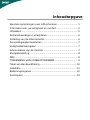 1
1
-
 2
2
-
 3
3
-
 4
4
-
 5
5
-
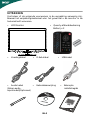 6
6
-
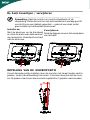 7
7
-
 8
8
-
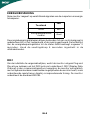 9
9
-
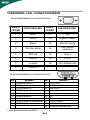 10
10
-
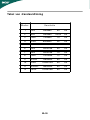 11
11
-
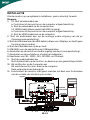 12
12
-
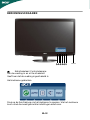 13
13
-
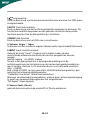 14
14
-
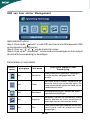 15
15
-
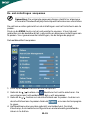 16
16
-
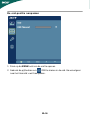 17
17
-
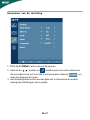 18
18
-
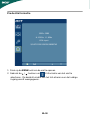 19
19
-
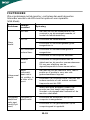 20
20
-
 21
21
-
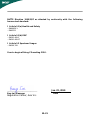 22
22
-
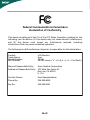 23
23
-
 24
24
-
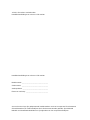 25
25
-
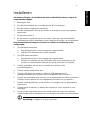 26
26
-
 27
27
-
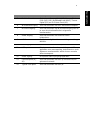 28
28
-
 29
29
-
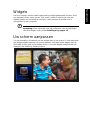 30
30
-
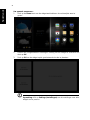 31
31
-
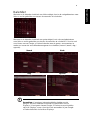 32
32
-
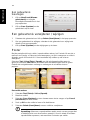 33
33
-
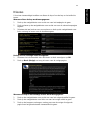 34
34
-
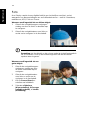 35
35
-
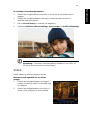 36
36
-
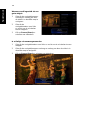 37
37
-
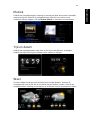 38
38
-
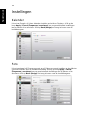 39
39
-
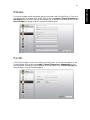 40
40
-
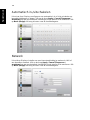 41
41
-
 42
42
-
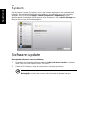 43
43